페이지 내용:
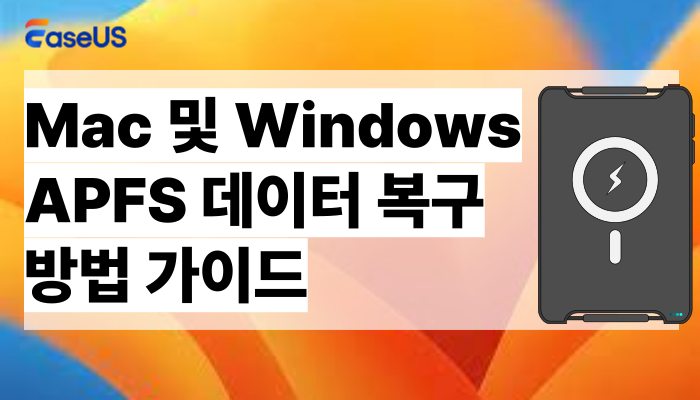
APFS 란?
APFS(Apple File System)는 macOS High Sierra에서 처음 도입된 빠르고 안전한 파일 시스템으로, 기존의 HFS+를 대체합니다. 이후 Apple Watch부터 Mac에 이르기까지 모든 Apple 기기에 적용될 예정입니다. 플래시 및 SSD 드라이브에 최적화된 APFS는 각 Apple 기기에서 일관된 암호화 방식을 제공하며, 파일별 다중 키 암호화와 민감한 메타데이터에 대한 별도의 키 관리 기능을 갖추고 있습니다.
APFS 데이터 손실 원인과 위험성
이러한 뛰어난 기능 덕분에 APFS는 하드 드라이브나 시스템 충돌, 바이러스 공격 등으로 인한 데이터 손실 위험을 줄여줍니다. 하지만 Mac을 사용하다 보면 실수로 파일을 삭제하거나 하드 드라이브를 포맷하거나 휴지통을 비우는 등 다양한 상황에서 데이터가 손실될 수 있습니다. 따라서 이러한 사고가 발생했을 때 Mac의 APFS 드라이브에서 파일을 안전하게 복구하는 방법을 숙지하는 것이 매우 중요합니다.
맥북에서 APFS 파일을 복구하는 2가지 방법
팁: APFS 데이터 복구 시에는 원본 드라이브의 사용을 즉시 중단하여 데이터 덮어쓰기를 방지하는 것이 중요하며, 복구된 파일은 반드시 다른 저장 매체에 저장해야 안전합니다.
방법 1. 전문 데이터 복구 프로그램 사용하여 APFS 드라이브에서 삭제된 파일 복구
macOS의 제한으로 인해 일부 앱에서는 내장된 APFS 시스템 드라이브에 접근이 어려울 수 있습니다. 이로 인해 중요한 파일이 손실될 수 있으며, macOS 요구 사항으로 인해 모든 앱에서 내장 APFS 시스템 드라이브에 액세스 할 수 없습니다. 따라서 일부 중요한 파일이 손실되고 macOS High Sierra 10.13, macOS Mojave10.14 또는 macOS Catalina 10.15에서 시스템 디스크에서 삭제 된 파일을 복구하려면 전문적이고 안정적인 APFS 데이터 복구 도구를 사용해야합니다.
Mac용 EaseUS Data Recovery Wizard Free는 APFS SSD/HDD에서 실수로 삭제된 비디오, 오디오, 사진, 문서, 아카이브 등 다양한 파일을 복구할 수 있는 APFS 데이터 복구 프로그램입니다. 또는, macOS로 업데이트한 후 손실된 데이터 복구, 포맷, macOS 업그레이드 또는 손상 등으로 인해 비어 있는 휴지통에서 데이터를 복원하거나 APFS 파티션에서 손실된 파일을 복구할 수 있습니다.
암호화된 APFS 드라이브 데이터 복구:
Macintosh HD 및 외장 드라이브의 암호화된 APFS 드라이브에서 삭제되거나 손실된 데이터를 복구할 수 있습니다. 비밀번호를 입력하기만 하면 처음부터 드라이브를 해독하고 스캔을 계속할 수 있습니다.
APFS 형식의 드라이브 데이터 복구:
macOS Catalina / Mojave / High Sierra에서 APFS 드라이브 데이터를 지우는 잘못된 포맷, 디스크 재 파티셔닝, 초기화 또는 예기치 않은 방식으로 파일을 복구할 수 있습니다.
마운트 불가능한 APFS 드라이브 데이터 복구:
외장 하드 드라이브, USB 플래시 드라이브, 메모리 카드 등과 같은 모든 유형의 드라이브뿐만 아니라 Macintosh HD의 마운트 되지 않은 APFS 부팅 볼륨에서 데이터를 복구합니다.
액세스할 수 없는 APFS 드라이브 데이터 복구
액세스할 수 없는 APFS 하드 드라이브, 외장 하드 드라이브, USB 플래시 드라이브, SD 카드, 메모리 카드 등에서 데이터를 인식, 스캔 및 복구합니다.
이제 Mac에 EaseUS APFS 데이터 복구 도구를 다운로드하여 설치하고 아래 해결 방법에 따라 APFS 드라이브에 데이터를 다시 가져오십시오.
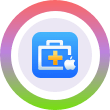
EaseUS Data Recovery Wizard: 맥북에서 APFS 파일을 복구
Time Machine, iCloud 또는 외장 하드 드라이브 없이 MacBook/iMac을 백업하고 복원하세요.
1 단계. 맥 전용 EaseUS 데이터 복구 마법사를 실행하세요. 데이터나 파일을 잃어버린 디스크 위치(내장 HDD/SSD 또는 외장 저장 장치)를 선택한 후, 스캔 버튼을 클릭하면 소프트웨어가 손실된 파일을 찾아드립니다.
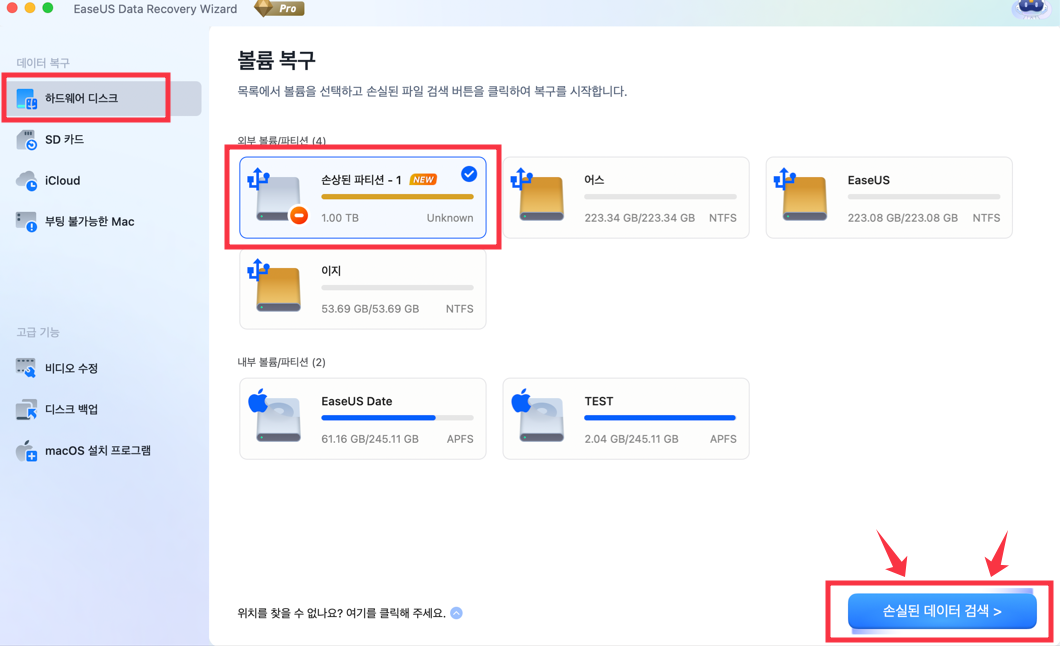
2단계. EaseUS 프로그램은 빠른 스캔과 정밀 스캔 기능을 모두 제공하여, 선택하신 볼륨 내에서 최대한 많은 삭제된 데이터를 찾아드립니다.
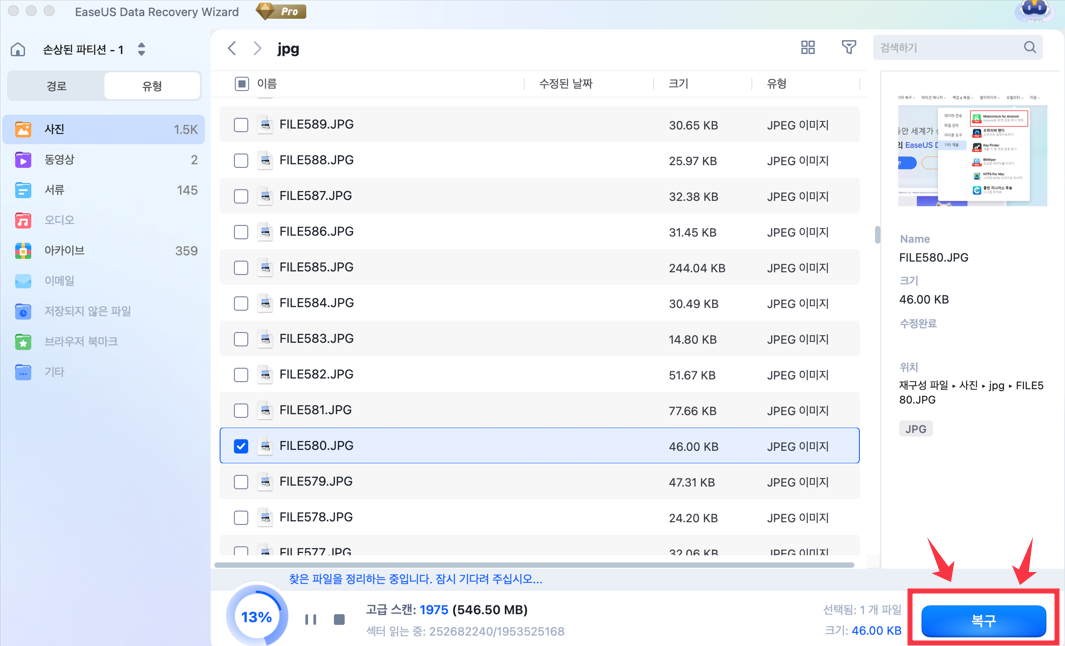
3단계. 스캔 결과가 창에 표시됩니다. 복구를 원하시는 파일을 선택하신 후, "복구" 버튼을 클릭하시면 파일이 복원됩니다. 복구 전에 미리보기를 통해 내용을 확인하실 수도 있습니다.
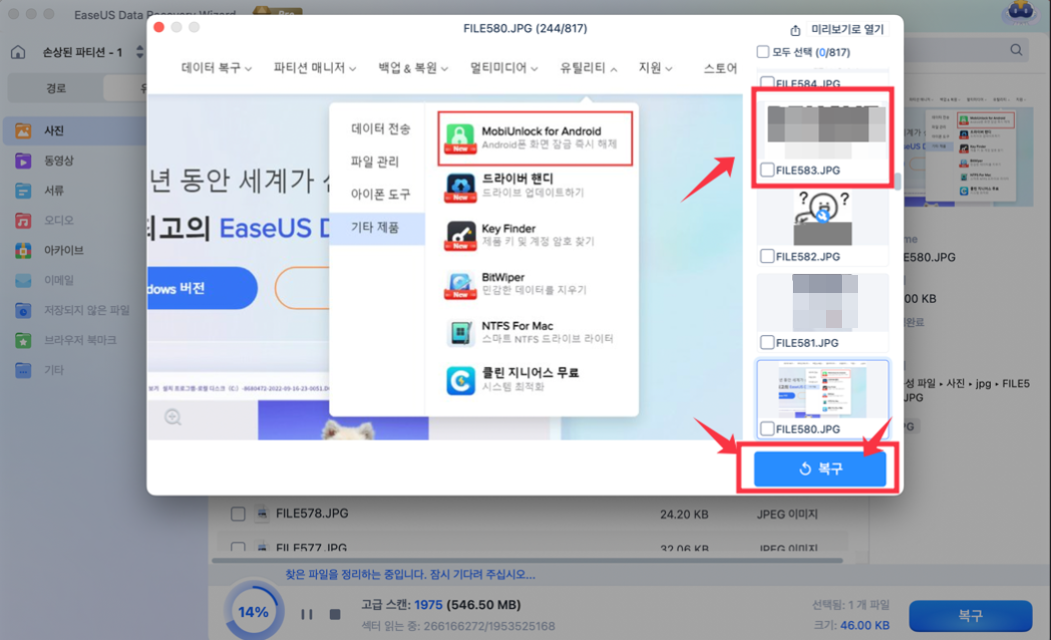
주의사항 : 파일을 다시 저장하기 위해 외장 하드 드라이브가 안전한지 확인하기 전에 데이터를 다른 안전한 위치에 저장하십시오.
또한 이 소프트웨어를 사용하여 Mac의 NTFS, FAT 및 ex-FAT 디스크뿐만 아니라 HFS +에서 손실된 데이터를 복구할 수 있습니다.
방법 2. 맥 기본 도구인 디스크 유틸리티를 사용하여 APFS 드라이브 복구
디스크에 작은 오류가 발생한 경우, macOS의 디스크 유틸리티를 통해 손쉽게 복구할 수 있습니다. Launchpad나 Finder에서 디스크 유틸리티를 실행한 후, 아래 단계를 따라 주세요.
1단계. 상단 메뉴에서 '보기'를 선택한 뒤, '모든 기기 보기'를 클릭합니다.
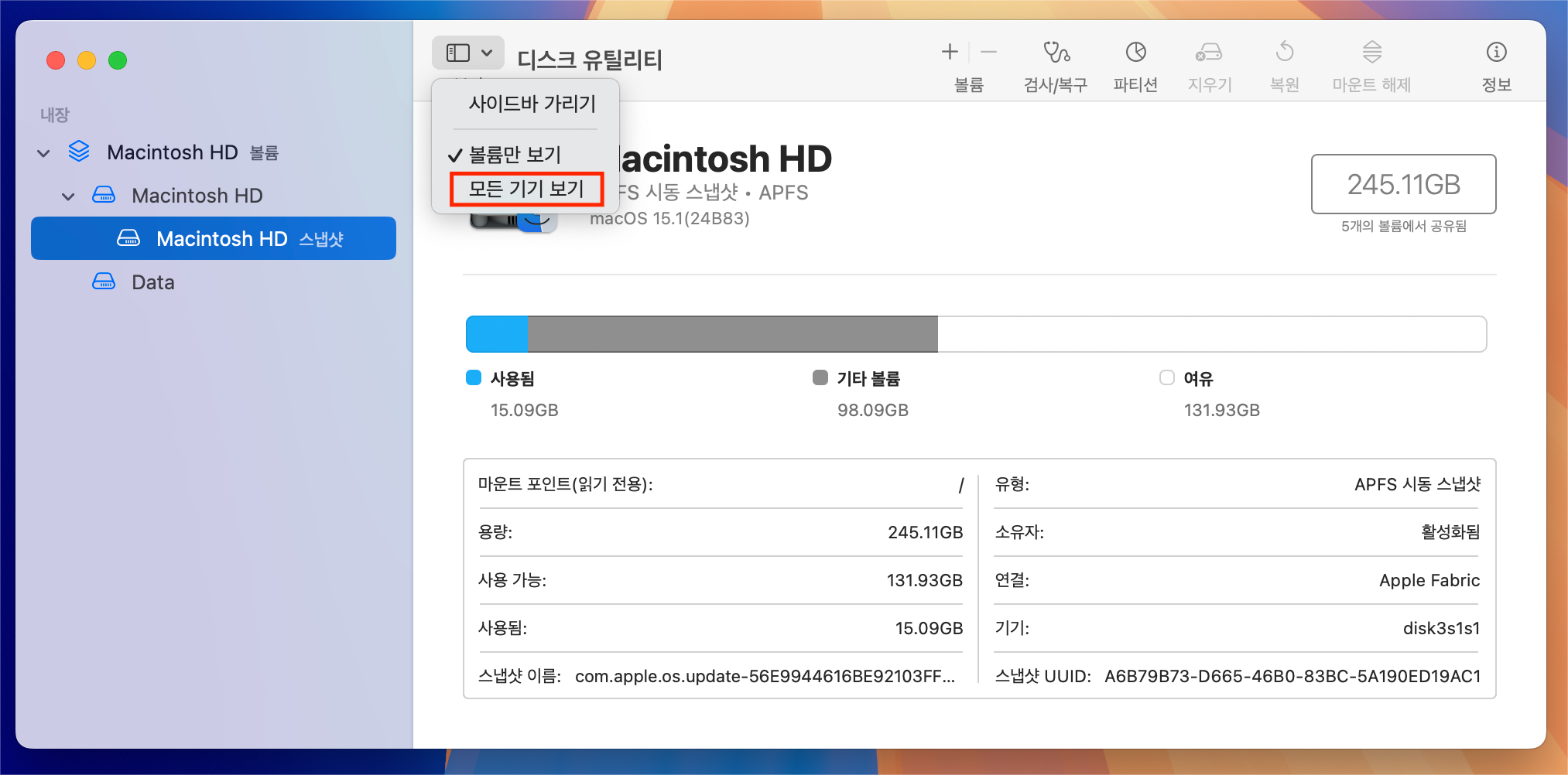
2단계. 사이드바에 Mac에 연결된 모든 디스크가 나타납니다.
3단계. 복구를 원하는 디스크를 선택합니다.
4단계. '검사/복구' 버튼을 클릭하고, 이어서 '실행'을 선택합니다.
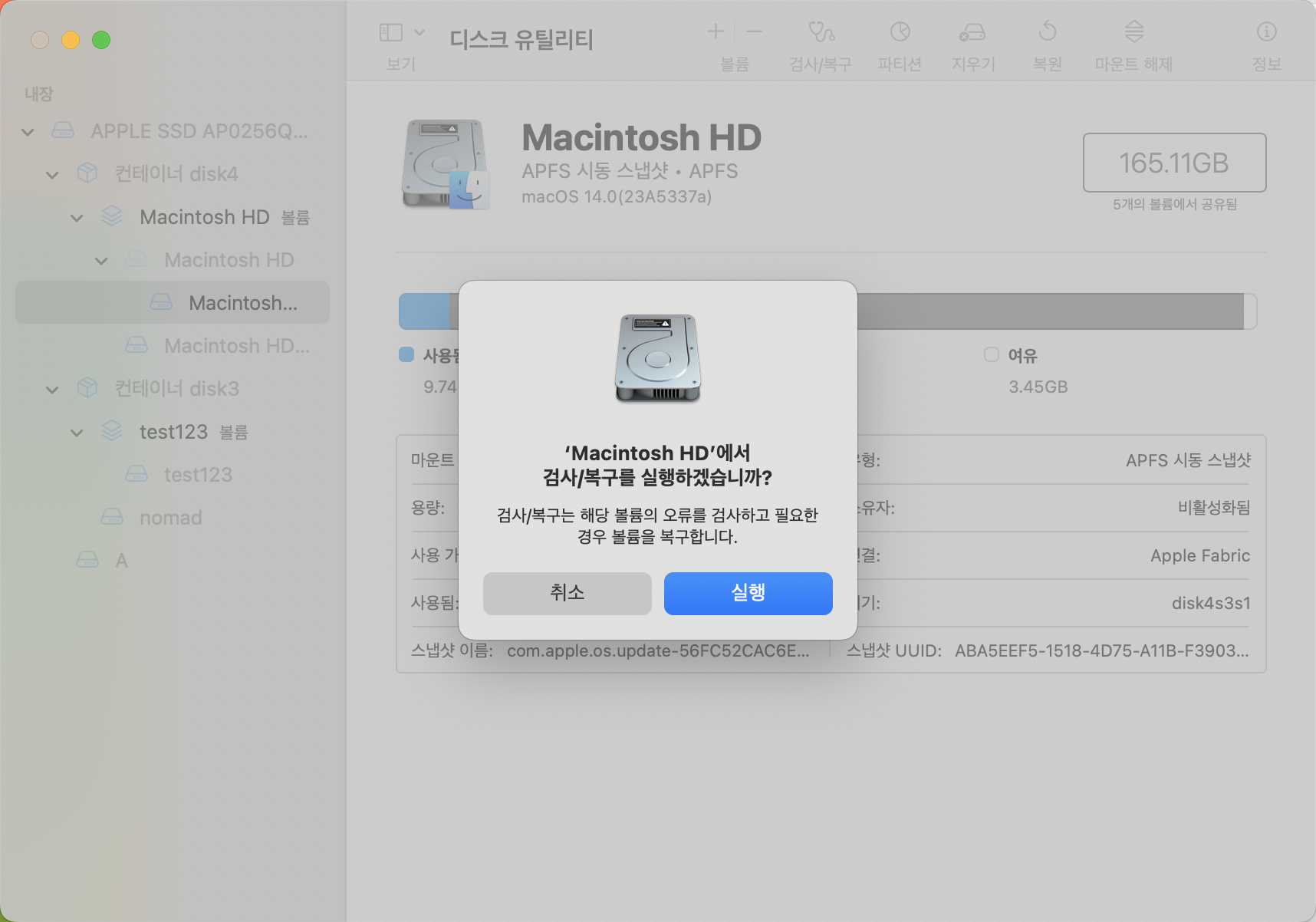
5단계. 복구 작업이 완료되면 '완료' 버튼을 눌러 마무리합니다.
이 과정을 통해 디스크 오류를 간편하게 해결하실 수 있습니다.
Windows에서 APFS 데이터 접근 및 복구
APFS(Apple File System)는 macOS, iOS 및 Apple 기기 전용으로 설계된 최신 파일 시스템입니다. 혹시 Windows 기반 컴퓨터에서 APFS 드라이브를 사용해 본 적이 있으신가요? Apple의 APFS 드라이브를 Windows PC에 연결하여 내부 데이터를 확인하고 싶으시다면, Windows 10용 APFS 데이터 복구 소프트웨어를 활용하여 APFS 파일 시스템이 적용된 HDD, SSD 및 이동식 플래시 드라이브의 파일을 읽고 쓸 수 있습니다.
Windows용 APFS 복구 소프트웨어-Paragon
Paragon에서 제공하는 Windows용 APFS 제품은 서로 다른 운영체제 간 파일 시스템 호환 문제를 해결하여, 사용자가 Windows와 macOS 환경 모두에서 APFS 드라이브 내 파일에 자유롭게 접근하고 수정하며 공유할 수 있도록 지원합니다. Windows 10에서 APFS 데이터를 읽고 쓰는 방법은 다음과 같습니다.
1 단계. Paragon Software의 Windows용 APFS를 다운로드하여 설치합니다.
2 단계. APFS 드라이브를 PC에 연결합니다.
3 단계. 탐색기에서 드라이브가 인식되면, Windows 10에서 해당 드라이브를 열어 데이터를 편리하게 관리할 수 있습니다.
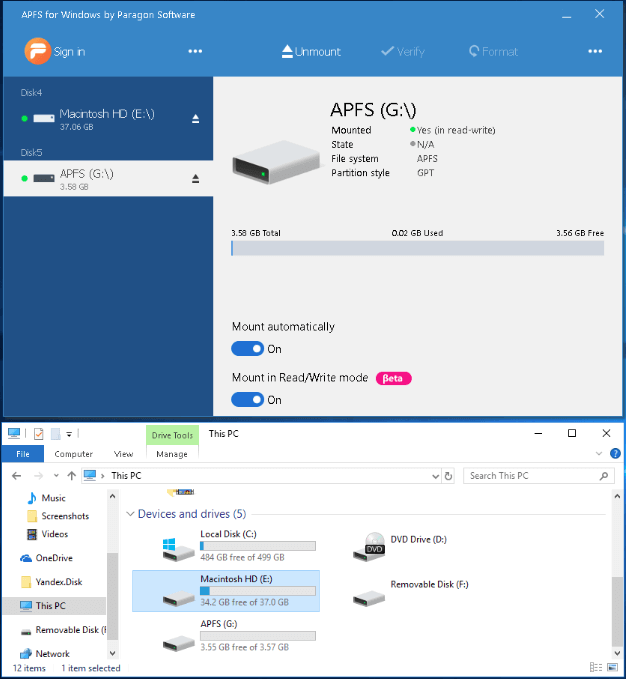
APFS 데이터 복구 도구 비교
| 프로그램 | 주요 기능 | 장점 | 권장 대상 |
|---|---|---|---|
| EaseUS Data Recovery Wizard | 삭제, 포맷, 암호화, 마운트 불가 복구 지원 | 사용자 친화적 UI, 맥 & 윈도우 지원 | 초보자 ~ 전문가 |
| Paragon Windows용 | 윈도우에서 APFS 디스크 읽기 및 쓰기 지원 | 플랫폼간 호환성 | 윈도우 사용자 |
마무리
이 페이지를 통해 Mac에서 APFS 파일 시스템이 어떻게 작동하는지 이해하고, 손실, 삭제, 포맷, 암호화 또는 접근 불가능한 APFS 내부 및 외부 하드 드라이브에서 데이터를 복구하는 데 가장 효과적인 APFS 데이터 복구 도구 사용법을 익히셨습니다. 또한, APFS 드라이브에서 데이터를 읽고 쓸 필요가 있는 Windows 사용자분들을 위해 Paragon Software의 Windows용 APFS 솔루션을 신뢰할 수 있고 실용적인 도구로 자신 있게 추천드립니다.
APFS 데이터 복구와 관련 자주 묻는 질문
1. 암호화된 드라이브도 복구가 가능한가요?
예, 비밀번호를 입력하여 드라이브 암호를 해독한 후 복구를 진행합니다.
2. 윈도우에서 APFS 드라이브를 사용할 수 있나요?
Paragon Software의 Windows용 APFS를 설치하면 윈도우 환경에서도 APFS 드라이브를 읽고 쓸 수 있습니다.
3. 하드웨어 문제 발생 시 어떻게 해야 하나요?
하드웨어 문제의 경우 소프트웨어 복구가 어려우므로 전문 데이터 복구 서비스에 문의해 주시기 바랍니다.
이 글이 도움이 되셨나요?
-
EaseUS Data Recovery Wizard는 강력한 시스템 복구 소프트웨어로, 실수로 삭제한 파일, 악성 소프트웨어로 인해 잃어버린 파일 또는 전체 하드 드라이브 파티션을 복구할 수 있도록 설계되었습니다.
더 보기 -
이전보다 데이터 복구가 어려워진 현재의 고급 디스크 기술 때문에 완벽하지는 않지만, 우리가 본 것 중에서 EaseUS Data Recovery Wizard는 최고입니다.
더 보기 -
EaseUS Data Recovery Wizard Pro는 시장에서 최고로 평가되는 데이터 복구 소프트웨어 프로그램 중 하나로 알려져 있습니다. 파티션 복구, 포맷된 드라이브 복원, 손상된 파일 수리 등과 같은 고급 기능을 제공하고 있습니다.
더 보기
관련 인기글
-
Mac에서 누락된 문서 폴더를 수정하는 4가지 방법 [2025 팁]
![author icon]() Yvette/Sep 03, 2025
Yvette/Sep 03, 2025 -
Mac에서 사진 복구-카메라 SD 카드에서 분실/삭제된 사진 및 비디오 복구하기
![author icon]() Yvette/Sep 03, 2025
Yvette/Sep 03, 2025 -
iCloud에서 삭제된 파일을 데이터 손실 없이 복구하는 방법
![author icon]() Yvette/Sep 03, 2025
Yvette/Sep 03, 2025 -
2025 맥에서 삭제하거나 저장되지 않은 포토샵(PSD) 파일을 복구하는 방법
![author icon]() Yvette/Apr 29, 2025
Yvette/Apr 29, 2025